Visual Studio Code е добре познат, мощен редактор на кодове с отворен код и крос-платформа, разработен от Microsoft. Той предоставя безброй функции на разработчиците и безпроблемен начин за писане и управление на код.
Visual Studio Code е опростен редактор на кодове, който предлага различни операции като отстраняване на грешки, подчертаване на синтаксиса, контрол на версиите, завършване на кода.
Можете да вмъквате, разширявате, генерирате и свивате различни кодови блокове, като използвате различните свойства на редактора, като очертаване и кодови фрагменти.
Много хора объркаха Visual Studio с Visual Studio Code. Visual Studio се предлага изключително в Windows за разработка на приложения за Windows, докато Visual Studio Code е прост редактор на кодове, достъпен за много платформи.
Сега ще проверим няколко начина за получаване на Visual Studio Code на Ubuntu 20.04. Изберете най-подходящия според вашето удобство.
1- Инсталирайте Visual Studio Code на Ubuntu 20.04 (LTS) и 20.10 Използване на GUI:
За да инсталирате Visual Studio Code чрез GUI, първо отворете Софтуерния център на Ubuntu.
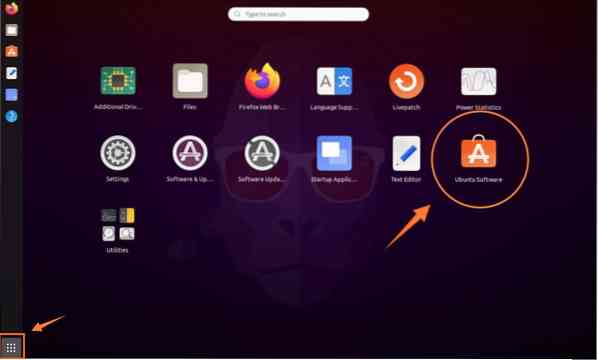
Ще получите прозорец на Центъра за софтуер.
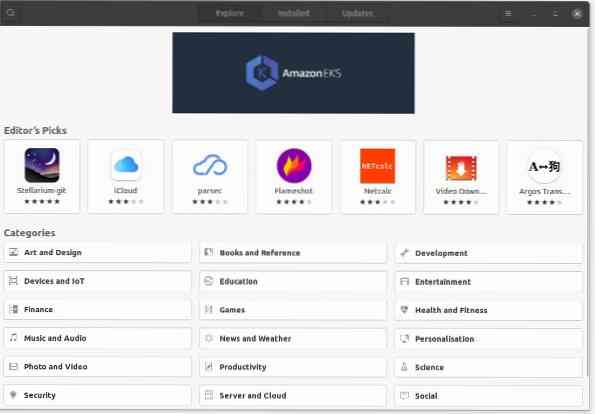
Сега потърсете „Код на Visual Studio“:
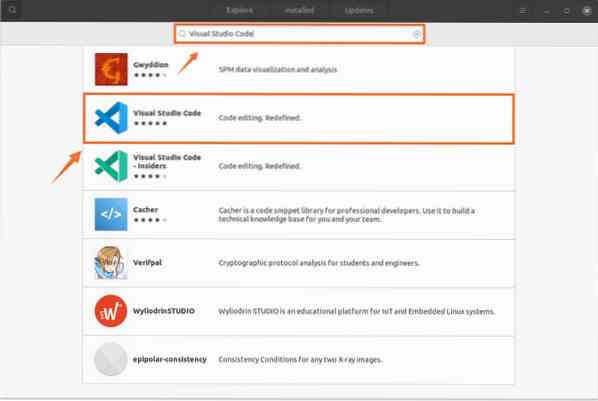
Изберете “Visual Studio Code”, ще се появи прозорец с бутона за инсталиране; кликнете върху него, за да стартирате процеса.
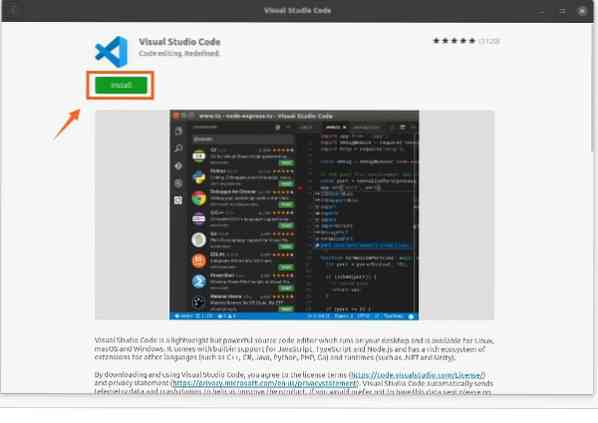
2- Инсталирайте Visual Studio Code на Ubuntu 20.04 (LTS) и 20.10 Използване на терминал:
По този метод ще изтеглим и инсталираме Visual Studio Code с помощта на snap. Snap пакетите включват двоични зависимости, които са сигурни и лесни за надграждане.
За да стартирате процеса, отворете терминала си и въведете командата, дадена по-долу:
$ sudo snap install --класически код
Друг начин за инсталиране на VS код е използването на терминала чрез командата “apt”.
Следват няколко стъпки:
Етап 1: Първо, трябва да инсталираме зависимости, като използваме споменатата по-долу команда.
$ sudo apt инсталирайте софтуер-свойства-често срещан apt-transport-https wget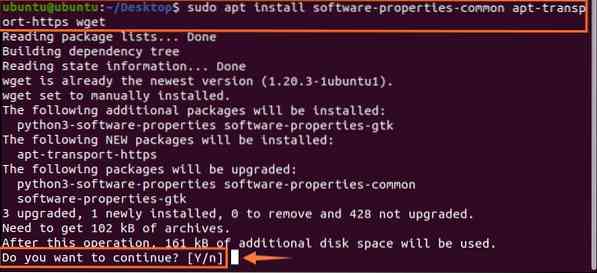
Стъпка 2: Следващата стъпка е да импортирате дадения Microsoft GPG ключ на терминала чрез командата wget:
$ wget -q https: // пакети.Microsoft.com / key / microsoft.asc -O- | sudo apt-key add -
Стъпка 3: Придвижвайки се напред, въведете следната команда, за да активирате хранилището на VS код:
$ sudo add-apt-repository “deb [arch = amd64] https: // пакети.Microsoft.com / repos / vscode стабилна основна ”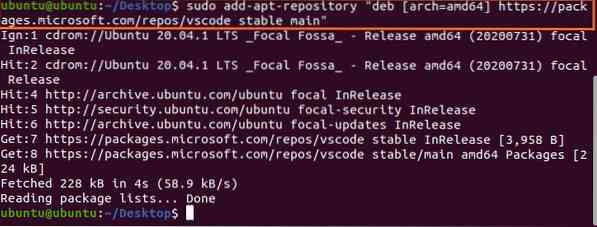
Както можете да видите, хранилището е добавено. Сега последната стъпка за този процес е да въведете командата за инсталиране на пакета Visual Studio Code, която е спомената по-долу:
$ sudo apt инсталиращ код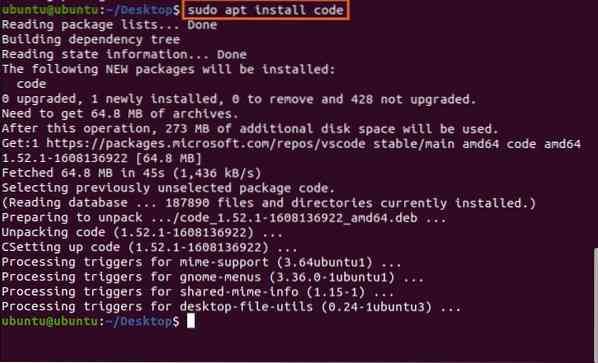
Visual Studio Code ще бъде изтеглен и инсталиран на вашето устройство. Може да се разглежда в приложения. Отвори го:
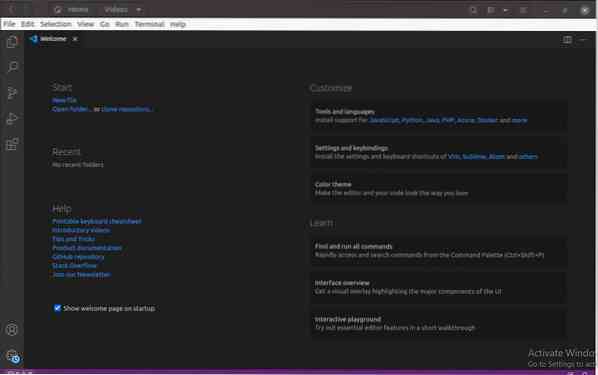
Как да деинсталирам Visual Studio Code на Ubuntu 20.04 (LTS) и 20.10:
Ако сте го инсталирали от GUI, за да го премахнете, следвайте стъпките, изброени по-долу:
- Отворете Софтуерния център и кликнете върху инсталирания раздел.
- Намерете приложение за визуално студио код.
- Щракнете върху бутона за премахване.
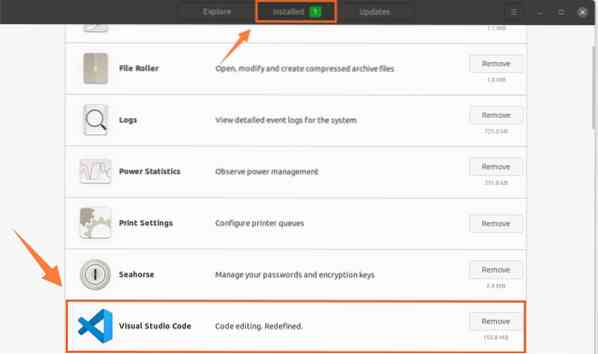
Ако сте инсталирали Visual Studio Code през терминала чрез пакети за щракване.
Използвайте команда, за да го деинсталирате:
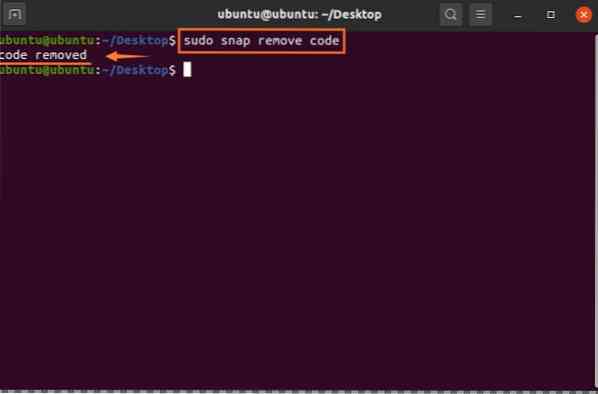
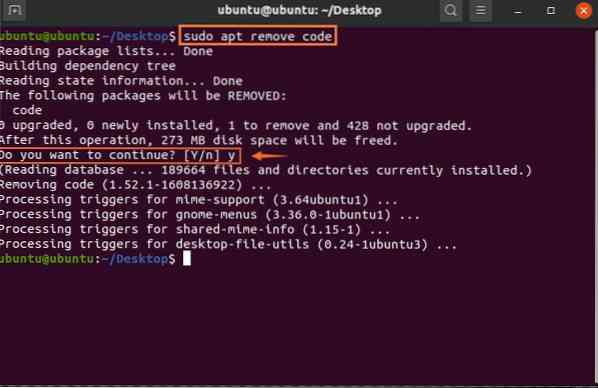
Заключение
Видяхте кратко въведение за това как да инсталирате Visual Studio Code, като използвате няколко начина, които са чрез GUI и терминала. Научихме също как да го деинсталираме по различни начини. Visual Studio Code е бърз, надежден и ефективен кодов редактор, който поддържа различни езици за програмиране и множество добавки за повишаване на производителността.
 Phenquestions
Phenquestions


